개요
Python을 처음 접했을 때, 설치 방법이 너무 여러가지라 초기 설치에 어려움을 겪어 실사용하면서 내가 했던 방법을 글로 남기고자 한다.
구글에 Python설치를 검색하였을 때, 대부분이 python홈페이지를 통한 다운로드나, 아나콘다를 통한 다운로드 방법을 제시하고 있다. 어느 블로그에서 Python 직접 설치가 구글플레이스토어라면 아나콘다는 원 스토어라고 묘사한 것을 본적이 있는데 완전히 공감을 하지는 못햇지만, 어느정도 컨셉을 잡는데는 도움이 되었다. (더 좋은 비유가 있으면 알려주세요) 나는 이 표현을 동일한 기능을 수행하지만, 아나콘다가 입문 및 향후 활용을 하기에는 더 도움이 되는 것으로 생각했다.
설치 방법에서는 차이가 크진 않아 실 사용에서는 큰 차이를 느끼지 못했으나, 패키지 설치 및 패키지 종속성 관리 방법에서 차이가 있었다. 아나콘다를 통해 python을 설치하게 되면 사람들이 주로 사용하는 기본적인 패키지가 함께 설치가 되어 시작하기 편했으나, python의 경우 하나하나 설치해주어야 하는 불편함이 있었다. 패키지 종속성의 경우에는 pip(Python의 패키지 관리자)를 활용했을 때 설치가 되지 않았던 패키지가 conda(아나콘다 패키지 관리자)를 통해 설치를 했을 때는 되는 경우다. conda는 현재 컴퓨터에 있는 환경과 새로운 패키지와의 충돌 여부를 확인해서 pip보다 수월하게 설치되었다.
따라서, 이번 글에서는 아나콘다를 활용한 방법을 제시하고자 한다.
아나콘다 설치
아나콘다 설치를 위해서는 구글에 "아나콘다 다운로드" 검색을 하여 홈페이지에 접속하자 https://www.anaconda.com/products/individual

여기서 주의할 점으로는 그냥 Download를 눌러서 다운로드를 해도 좋지만, 최신버전의 anaconda는 최신버전의 python 버전을 포함하고 있어 해당 파이선 버전이 주요 다른 패키지와 호환성 문제가 없는지 확인을 해야한다. 특히, 딥러닝 시 Tensorflow, Keras 그리고 Pytorch 혹은 기타 다른 최신 패키지는 최신 버전의 Python과 호환이 되지 않는 경우가 있으니, 먼저 확인하고 일치 되는 아나콘다 버전을 설치해야한다.
(물론, 향후 가상환경 구축 시 Python 버전을 지정해서 맞는 버전 설치도 가능하다)
이전 버전의 아나콘다 설치를 위해서는 아나콘다 Archive에 들어가서 다운로드 받으면 된다.
Archive는 스크롤을 아래로 내리다 보면 아래 그림과 같이 추가 Installer를 설치할 수 있게 안내되어있다.
링크는 다음과 같다. https://repo.anaconda.com/archive/

여기서, Anaconda3를 설치하는 것이 중요하고 각 컴퓨터 운영체제에 맞는 설치파일을 다운로드 하면된다.
나는 윈도우10 64bit를 사용하므로 anaconda3-5.1.0-windows-x86_64.exe버전을 다운받아 python 3.6 버전을 설치했다.
다운로드가 완료되고 설치과정은 다음과 같다.
별다른설정이 필요없이 계속 Next 버튼을 누르면 되고 마지막 "Advanced Options"에서 Add Anaconda to my PATH enviornment variable을 선택한다면, 환경변수등록을 자동으로 해주어 향후 명령프롬프트창에서 Jupyter notebook 접근이 용이한 장점이 있다.(Not recommended라고 되어있지만, 아직 단점을 찾지 못해서 계속 이렇게 설치 중이다)



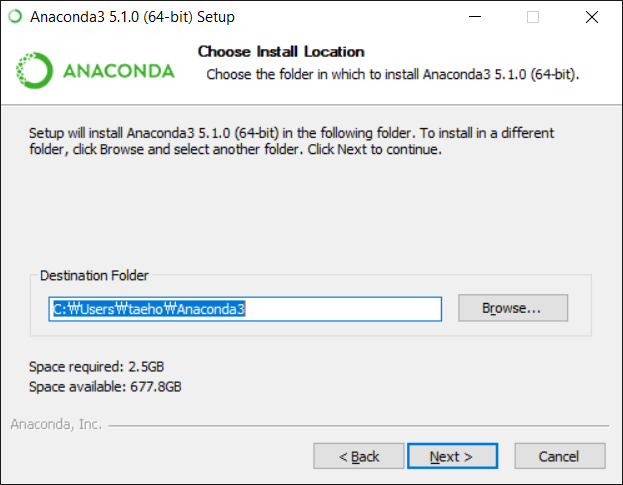
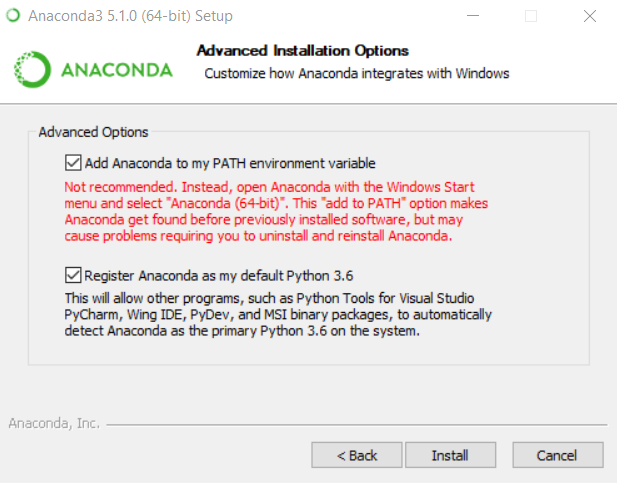
이 과정을 거치면 Anaconda와 python 설치는 완료되었다.
설치확인으로는 명령프롬프트창(흔히, cmd창으로 불림)을 열어서 python을 치고 엔터를 치면 아래와 같이 python3.6버전이 정상적으로 작동하는 것을 볼 수 있다.
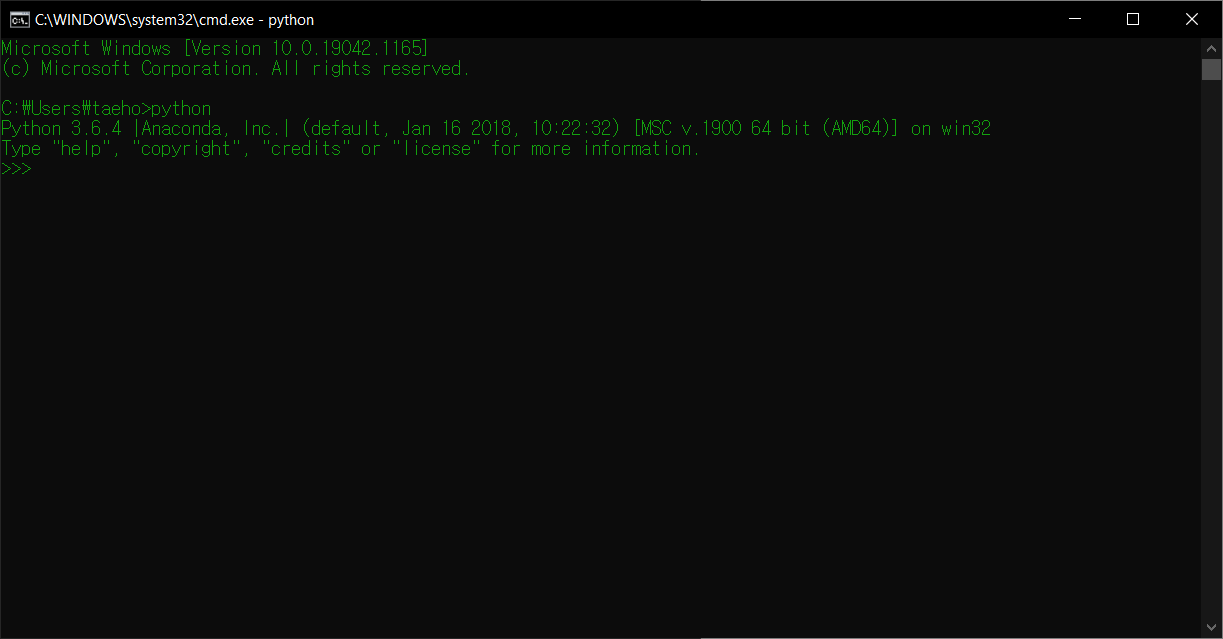
cmd창 실행은 "윈도우키" + "r" 을 눌러 실행창을 켜서 cmd를 입력 후 엔터를 누르면 실행된다.
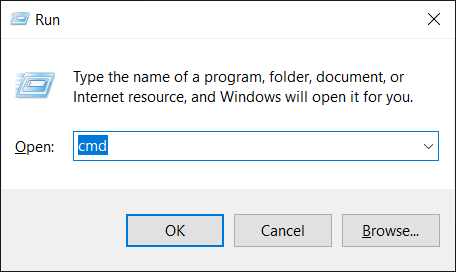
Anaconda를 설치하면 기존의 윈도우에서 제공하는 Command Prompt(명령프롬프트)이외에 Anaconda prompt도 새로 생성이 되는데, 사실 크게 차이를 모르겠다.(아시는분 있으면 댓글 부탁드립니다)
나는 cmd창이 단축키로 접근이 편해서 그냥 기존의 cmd창을 활용한다.
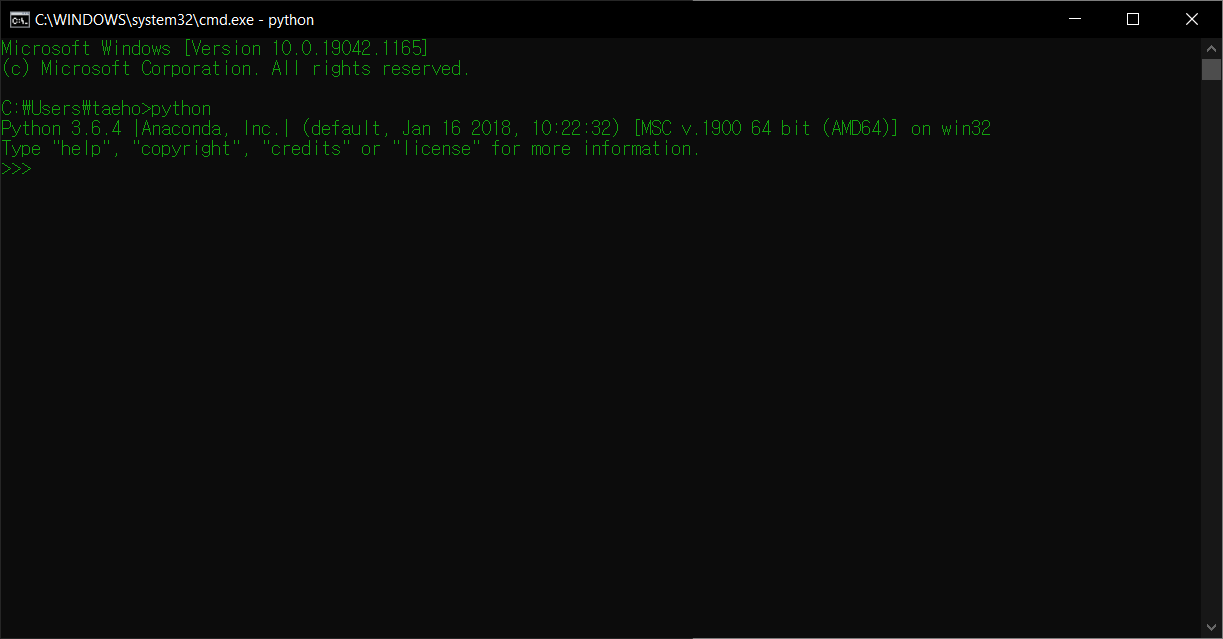
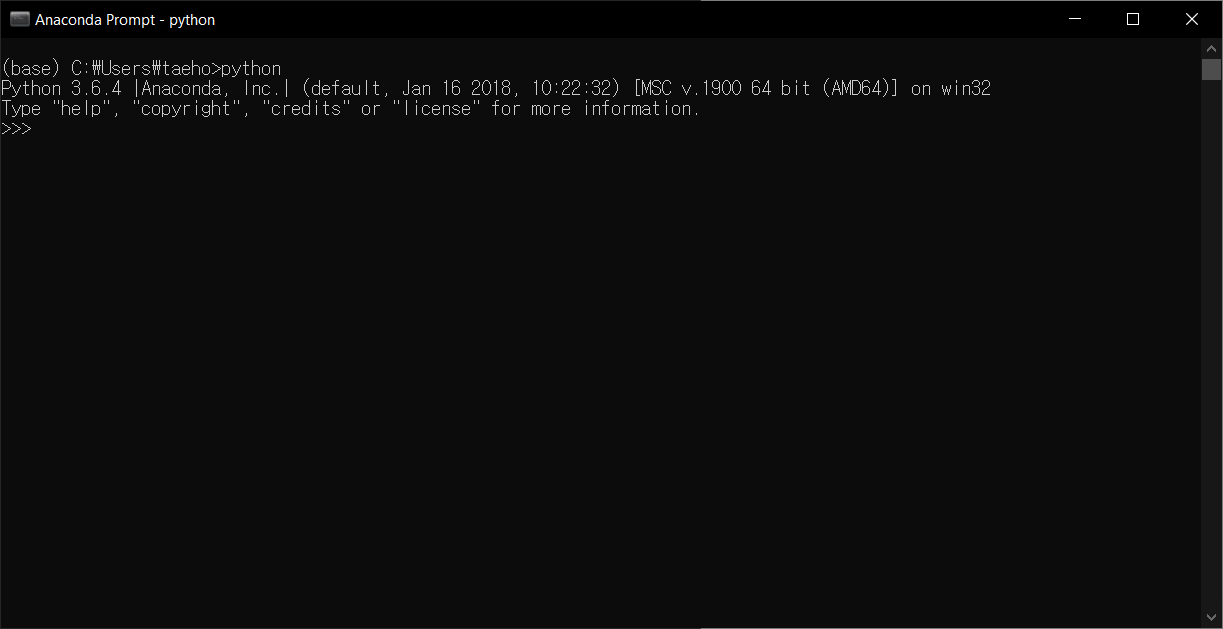
마무리
여기까지, Anaconda를 활용한 python설치를 마무리하였다.
다음 글에서는 새로운 패키지를 설치하였을 때, 버전간 호환문제, 설치방법의 문제 등과같이 인터넷에서 제시하는 해결방법을하다가 내 컴퓨터의 조건과는 맞지않아 해결할수 없는 오류가 생겼을때, 파이썬을 다시 지우고 새로 설치해야하는 귀찮은 과정을 반복할 수 있는데 이러한 귀찮은 과정을 조금이라도 해소하기 위해 가상환경에 새로운 python환경을 구축하곤하는데 이에 대해서 알아보고자 한다.
대표사진출처 : http://tcpschool.com/python2018/python_intro_programming
'Study > Programming' 카테고리의 다른 글
| [Jupyter Notebook] VS Code에서 사용하기 (0) | 2022.02.28 |
|---|---|
| [Python] 아나콘다 가상환경 구성 및 주피터 노트북 커널 연결 (5) | 2021.08.25 |
| [Python] 폴더 및 하위 폴더를 접근하여 특정확장자 파일찾기 (0) | 2021.02.04 |
| [Jupyter Notebook] 주피터노트북 화면 넓게 쓰는방법 (5) | 2021.01.11 |
| [Jupyter Notebook] 생산성 높이기 - 코드 내 동일 변수명 한번에 바꾸기 (8) | 2021.01.06 |




댓글